Obie metody są łatwe do wykonania i mogą być używane zarówno w całych dokumentach, jak i w wybranych fragmentach tekstu. Dzięki temu, niezależnie od tego, czy pracujesz nad długim artykułem, czy krótkim notatnikiem, zmiana wielkości liter stanie się szybka i bezproblemowa.
Kluczowe informacje:- Użyj kombinacji klawiszy Shift + F3, aby zmieniać wielkość liter między dużymi, małymi i wielką literą na początku słowa.
- Aby uzyskać małe litery, kontynuuj naciskanie Shift + F3, aż osiągniesz pożądany styl.
- Możesz również skorzystać z menu formatowania, wybierając ikonę "Aa" w zakładce "Narzędzia główne".
- Obie metody pozwalają na szybkie dostosowanie tekstu bez potrzeby ręcznego edytowania każdego fragmentu.
Jak zmienić duże litery na małe w Wordzie - szybkie metody
Jeśli chcesz zmienić duże litery na małe w Wordzie, istnieje kilka prostych metod, które możesz zastosować. Jednym z najłatwiejszych sposobów jest użycie kombinacji klawiszy, która pozwala na szybką zmianę wielkości liter w zaznaczonym tekście. Dzięki temu możesz szybko dostosować dokument bez zbędnych kroków.
Inną metodą jest skorzystanie z opcji dostępnych w menu formatowania. Wystarczy zaznaczyć tekst, a następnie przejść do zakładki "Narzędzia główne" i wybrać odpowiednią ikonę, aby zmienić wielkość liter. Obie metody są efektywne i pozwalają na łatwą konwersję wielkości liter w całym dokumencie lub w jego wybranych fragmentach.
Użycie skrótu klawiaturowego do zmiany wielkości liter
Aby szybko zmienić wielkość liter w Wordzie, możesz użyć skrót klawiaturowy Shift + F3. Po zaznaczeniu tekstu, naciśnij te klawisze, a Word zmieni wielkość liter cyklicznie między dużymi, małymi i wielką literą na początku każdego słowa. Kontynuuj naciskanie skrótu, aż uzyskasz pożądany styl, czyli małe litery.
Zmiana wielkości liter za pomocą menu formatowania
Aby zmienić wielkość liter w Wordzie za pomocą menu formatowania, najpierw zaznacz tekst, który chcesz edytować. Następnie przejdź do zakładki "Narzędzia główne" na pasku narzędzi. W sekcji "Czcionka" znajdziesz ikonę z napisem "Aa", która pozwala na zmianę wielkości liter. Po kliknięciu na tę ikonę, wybierz opcję "małe litery", aby skonwertować zaznaczony tekst na małe litery.
Jak uniknąć utraty formatowania po zmianie liter
Aby uniknąć utraty formatowania podczas zmiany wielkości liter w Wordzie, warto zastosować kilka praktycznych strategii. Po pierwsze, zawsze upewnij się, że zaznaczasz tylko tekst, który chcesz edytować, aby nie wpłynąć na inne elementy dokumentu. Dodatkowo, przed dokonaniem jakiejkolwiek zmiany, rozważ utworzenie kopii zapasowej dokumentu, co pozwoli na łatwe przywrócenie oryginalnej wersji w razie potrzeby.
Innym skutecznym sposobem jest korzystanie z opcji podglądu, jeśli jest dostępna, aby zobaczyć, jak zmiany wpłyną na formatowanie. Zawsze warto także przejrzeć dokument po dokonaniu zmian, aby upewnić się, że wszystkie style i formatowanie pozostały nienaruszone. Dzięki tym krokom możesz zminimalizować ryzyko utraty ważnych elementów w swoim dokumencie.
Wskazówki dotyczące edytowania tekstu po konwersji
Po dokonaniu zmiany wielkości liter w dokumencie, warto zwrócić uwagę na kilka ważnych wskazówek dotyczących edytowania. Przede wszystkim, sprawdź, czy wszystkie akapity i nagłówki są odpowiednio sformatowane, ponieważ zmiana wielkości liter może wpłynąć na ich wygląd. Jeśli zauważysz jakiekolwiek nieprawidłowości, skoryguj je, przywracając odpowiednie style lub formatowanie.
Warto również przejrzeć tekst pod kątem ewentualnych błędów ortograficznych i gramatycznych, które mogły się pojawić w wyniku konwersji. Użyj funkcji sprawdzania pisowni w Wordzie, aby wychwycić wszelkie nieprawidłowości. Regularne przeglądanie i poprawianie tekstu po konwersji pomoże utrzymać jego jakość i profesjonalny wygląd.
Rozwiązywanie problemów z konwersją liter w Wordzie
Podczas zmiany wielkości liter w Wordzie mogą wystąpić różne problemy, które mogą wpłynąć na końcowy efekt edytowanego tekstu. Jednym z najczęstszych problemów jest to, że użytkownicy nie zdają sobie sprawy, że zmiana wielkości liter nie zawsze działa na całym zaznaczonym tekście. Czasami, jeśli część tekstu jest sformatowana jako nagłówek lub inny styl, mogą wystąpić nieoczekiwane rezultaty. Użytkownicy powinni być świadomi, że różne style mogą wpływać na to, jak zmiana wielkości liter jest zastosowana.
Innym powszechnym problemem jest zrozumienie, jak różne wersje Worda mogą mieć różne funkcje i przyciski. Użytkownicy mogą napotkać trudności w znalezieniu opcji zmiany wielkości liter, co może prowadzić do frustracji. Dlatego ważne jest, aby być na bieżąco z dokumentacją lub samouczkami, które mogą pomóc w rozwiązaniu tych problemów. Warto również przetestować różne metody, aby zobaczyć, która z nich najlepiej działa w danym przypadku.
Najczęstsze błędy podczas zmiany wielkości liter
Podczas zmiany wielkości liter w Wordzie użytkownicy często popełniają kilka typowych błędów. Jednym z najczęstszych jest zaznaczenie niewłaściwej części tekstu, co prowadzi do niezamierzonych zmian w innych fragmentach. Innym błędem jest brak uwagi na style tekstu, które mogą wpływać na sposób, w jaki zmiana jest stosowana. Użytkownicy mogą również nie wiedzieć, że po zastosowaniu zmiany, powinni sprawdzić cały dokument, aby upewnić się, że wszystkie elementy są zgodne z oczekiwaniami.
Jak przywrócić pierwotny tekst po błędnej konwersji
Jeśli przypadkowo zmieniłeś wielkość liter w dokumencie Word i chcesz przywrócić pierwotny tekst, istnieje kilka prostych metod, które mogą pomóc. Najłatwiejszym sposobem jest skorzystanie z opcji "Cofnij", która znajduje się w menu "Edycja" lub można ją aktywować za pomocą skrótu klawiaturowego `Ctrl` + `Z`. To natychmiast przywróci tekst do stanu sprzed ostatniej zmiany.Jeśli jednak zbyt wiele razy użyłeś opcji "Cofnij" lub zamknąłeś dokument, możesz spróbować przywrócić wcześniejszą wersję pliku. W tym celu otwórz zakładkę "Plik", wybierz "Historia wersji" i sprawdź dostępne wcześniejsze zapisy. Wybierając jedną z wcześniejszych wersji, możesz odzyskać oryginalny tekst przed zmianą wielkości liter.
Czytaj więcej: Gdzie wykorzystujemy zjawisko rezonansu? Zaskakujące zastosowania w technologii
Jak wykorzystać zmiany wielkości liter w pracy z dokumentami
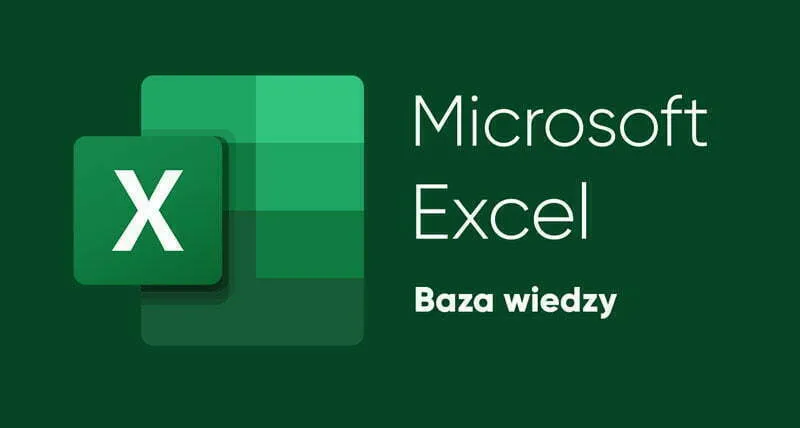
Zmiana wielkości liter w Wordzie to nie tylko technika edycyjna, ale także narzędzie do poprawy czytelności i stylu dokumentów. Warto zrozumieć, jak odpowiednie formatowanie tekstu wpływa na odbiór treści przez czytelników. Używając małych liter w odpowiednich miejscach, można nadać dokumentowi bardziej profesjonalny wygląd, a także ułatwić jego zrozumienie. Na przykład, w przypadku nagłówków lub tytułów, stosowanie dużych liter może przyciągnąć uwagę, podczas gdy w treści głównej lepiej sprawdzą się małe litery, co zwiększa komfort czytania.
Warto również rozważyć automatyzację procesów edycyjnych przy użyciu makr w Wordzie. Dzięki nim można stworzyć własne funkcje do zmiany wielkości liter, które można zastosować jednocześnie w wielu dokumentach. To oszczędza czas i zapewnia spójność w formatowaniu tekstów, co jest szczególnie istotne w przypadku dużych projektów lub pracy zespołowej. Zastosowanie tych zaawansowanych technik może znacząco podnieść jakość i efektywność pracy z dokumentami.




